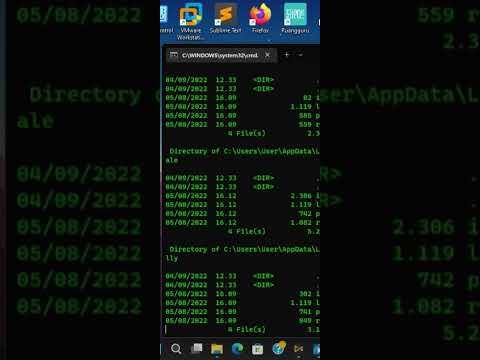Ketakutan pengguna tentang penyalahgunaan informasi pribadi mereka telah ada dalam derajat yang kuat dan luas. Langkah terbaru dari Google telah meningkatkan ini lebih jauh lagi. Setelah rilis Chrome 69, diketahui bahwa ketika pengguna mencoba masuk ke akun Google / layanan Google Anda, mereka secara otomatis masuk ke Chrome. Ini adalah situasi yang mengkhawatirkan. Kemungkinan pengumpulan data melalui proses autentikasi ini sama seperti yang terlihat saat masuk ke Chrome dan bahkan saat sinkronisasi tidak diaktifkan.
Jadi, mari kita lihat cara mengatasi manuver ini dari Google.
Cegah Google masuk ke peramban Chrome saat masuk ke Layanan Google
Jika Anda tidak ingin status login Google Anda disinkronkan dengan browser, Anda dapat menonaktifkannya melalui bendera Chrome konsistensi-identitas. Untuk menonaktifkan ini, Anda dapat mengikuti salah satu dari dua metode ini,
1] Halaman Pengaturan Bendera Chrome

Buka Chrome. Mengetik chrome: // flags / # akun-konsistensi di bilah alamat dan tekan Enter.
Ketika " Konsistensi identitas antara browser dan toples kue"Bendera ditampilkan, atur ke Cacat.
Chrome akan meminta Anda untuk meluncurkan kembali browser untuk menonaktifkan fitur, yang harus Anda lakukan sekarang.
Secara default, fitur Sync secara otomatis diaktifkan di Chrome, dan pengaturan sinkronisasi diatur ke opsi "Sinkronkan semuanya". Google mengklaim opsi ini membantu memberikan pengalaman yang lebih konsisten di seluruh perangkat. Jadi, semua fitur termasuk aplikasi, isi otomatis, bookmark, ekstensi, riwayat Omnibox, kata sandi, pengaturan, tema disinkronkan.
2] Metode registrasi
Buka registry editor dan arahkan ke alamat berikut
HKEY_CURRENT_USERSoftwarePoliciesGoogleChrome
Di sini, buat nilai DWORD (32-bit) baru untuknya dengan menetapkan nama sebagai ‘ NonaktifkanSync ‘Dan berikan data nilai sebagai 1.
Selanjutnya, buat Value String baru, dan beri nama BatasiSigninToPattern dan tetapkan nilai data sebagai . * @ illustrasi.com
Mulai ulang browser Chrome
Untuk membatalkan perubahan, cukup hapus dua entri yang Anda buat beberapa waktu sebelumnya.
Setelah selesai, mulai ulang browser Chrome untuk memungkinkan perubahan diterapkan.